Hvorfor dræner min Chromebook-batteri så hurtigt?

At køre programmer med høj intensitet på din Chromebook bruger meget CPU-strøm, hvilket i sidste ende dræner dit batteri.
Din Chromebook får nye OS-opdateringer hver anden eller tredje uge. Enheden downloader normalt opdateringerne i baggrunden, men nogle gange skal du manuelt søge efter opdateringer . Problemet er, at din Chromebook lejlighedsvis kan sidde fast på skærmen "Søger efter opdateringer". Når det sker, skal du vente tålmodigt i 30 minutter, og hvis der ikke er nogen fremskridt, skal du følge nedenstående fejlfindingstrin.
Frakobl alle de eksterne enheder, der er tilsluttet din Chromebook, inklusive USB-drev, hovedtelefoner, din mus og tastatur og så videre. Sluk derefter din Chromebook. Hold derefter knapperne Opdater og Tænd nede . Slip tasterne, når din computer starter. Gå derefter til Indstillinger , vælg Om Chrome OS og tjek efter opdateringer.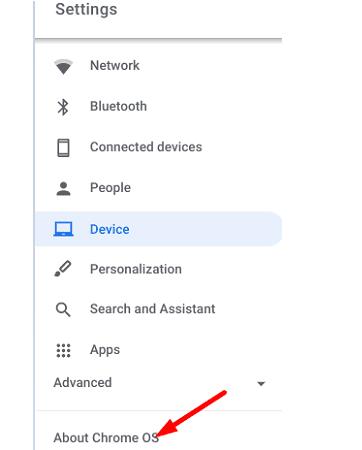
Hvis opdateringsproblemet fortsætter, skal du slukke for computeren og trække strømkablet ud. Fjern derefter batteriet, og hold tænd/sluk-knappen nede i 10 sekunder. Sæt strømadapteren i igen, og tænd din Chromebook uden at tilslutte batteriet igen. Tjek resultaterne.
Hvis dit system er ved at løbe tør for hukommelse , skal du lukke alle åbne faner, som du egentlig ikke har brug for, såvel som andre apps, der ikke er i brug. Frigør derefter noget lagerplads ved at slette de filer, du ikke længere har brug for.
Gå til Indstillinger , vælg Enhed , og klik på Lagerstyring. Tjek hvor meget lagerplads der bruges. Slet de filer, du ikke længere har brug for, ryd browserdata, afinstaller overflødige Android-apps og slet unødvendige brugerprofiler. Genstart din Chromebook, og kontroller, om du kan installere den nyeste ChromeOS-version nu.
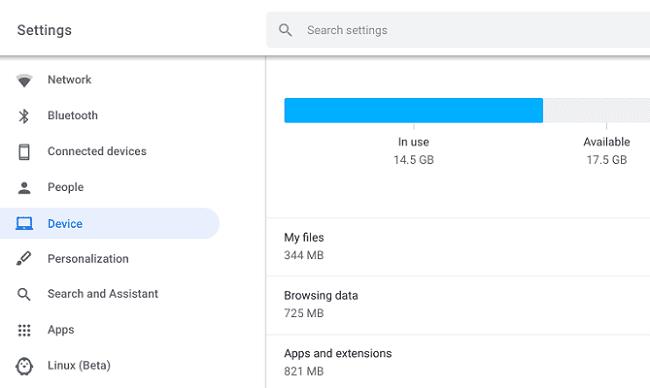
Hvis du stadig ikke kan opdatere din Chromebook, kan du prøve at nulstille din bærbare computer til fabriksindstillingerne . Husk, at udførelse af en Powerwash sletter alle de data, der er gemt på din Chromebooks harddisk. Så glem ikke at sikkerhedskopiere dine data på Google Drev eller en ekstern harddisk, før du bruger denne løsning.
Log ud af din Chromebook.
Tryk og hold derefter Ctrl , Alt , Shift og R- tasterne nede samtidigt.
Vælg Genstart og derefter Powerwash . Tryk på Fortsæt .
Følg trinene på skærmen for at fuldføre nulstillingsprocessen, og konfigurer derefter din Chromebook.
Tjek, om ChromeOS-opdateringsproblemet fortsætter.
⇒ Hvor lang tid tager det for en Chromebook at opdatere?
Din Chromebook tager normalt omkring 30 minutter at downloade og installere de seneste ChromeOS-opdateringer.
⇒ Hvad er den seneste ChromeOS-version?
Gå til Googles Chrome Releases-blog for at få flere oplysninger om den seneste ChromeOS-version . Det seneste blogindlæg indeholder normalt værdifulde oplysninger om den nyeste ChromeOS stabile kanalversion.
⇒ Hvor længe vil min Chromebook modtage opdateringer?
Google bekræftede, at Chromebooks vil få ChromeOS-opdateringer seks til otte år efter udgivelsen. Så i gennemsnit vil din Chromebook modtage opdateringer i fem år efter den første udgivelse. Men Lenovo 10e Chromebook Tablet og Acer Chromebook 712 vil løbende få opdateringer indtil juni 2028. Med andre ord vil disse to Chromebook-modeller få automatiske opdateringer i otte år.
⇒ Hvordan ved jeg, hvornår min Chromebook holder op med at få opdateringer?
For at kontrollere, hvornår din enhed er planlagt til at modtage sin sidste ChromeOS-opdatering, skal du gå til Indstillinger , vælge Om Chrome OS og klikke på Yderligere detaljer . Oplysningerne er tilgængelige under afsnittet Opdateringsplan .
Hvis din Chromebook sætter sig fast på "Søger efter opdateringer", skal du frakoble alle eksterne enheder og udføre en hård nulstilling. Hvis problemet fortsætter, frigør du mere hukommelse og lagerplads. Som en sidste udvej, powerwash din bærbare computer og start forfra. Fandt du andre måder at fejlfinde Chromebook-opdateringsproblemer på? Fortæl os det i kommentarerne nedenfor.
At køre programmer med høj intensitet på din Chromebook bruger meget CPU-strøm, hvilket i sidste ende dræner dit batteri.
Chromebooks er gode værktøjer til alle mulige forskellige arbejdsformål, men de kan også præsentere deres sæt af udfordringer – specifikt i forhold til deres
For at tage et skærmbillede i fuld skærm på din bærbare Chromebook skal du trykke på Ctrl- og Vis windows-tasterne samtidigt.
Hvis din Chromebook ikke vil opdatere på grund af lavt batteriniveau, skal du kontrollere dit batteritilstand og tvinge din bærbare computer til at genstarte.
Selvom Chromebooks har deres egne salgsargumenter, kommer de til kort sammenlignet med Windows og andre sådanne enheder. Dette skyldes, at Chromebooks kører på Googles eget ChromeOS. I modsætning til Micros...
Hvis du vil ændre dine sprogindstillinger på Chromebook, skal du gå til Indstillinger, navigere til Avanceret og rulle ned til Sprog og input.
Chromebooks har flere beskyttelseslag, der inkluderer sandkasser og verificerede opstartssekvenser, der gør dem meget svære at hacke.
Chromebooks har i øjeblikket ingen indstillinger for lavenergitilstand. Der er med andre ord ingen batterisparefunktion i ChromeOS.
Hvis Chromebook siger, at din forbindelse ikke er privat, betyder det, at Chrome ikke kunne finde et gyldigt privatlivscertifikat på den pågældende webside.
De fleste Chromebooks har RAM-chippen loddet til bundkortet, hvilket betyder, at du ikke kan tilføje mere hukommelse til din enhed.
Hvis din Chromebook stødte på en fejl under konfigurationen af netværket, skal du aktivere netværksdeling, genstarte din bærbare computer og frakoble din router.
For at fejlfinde problemer med Zoom-forbindelse på Chromebooks skal du tjekke din forbindelse, opdatere ChromeOS og nulstille dine browserindstillinger.
Hvis din Chromebook siger, at den ikke kunne konfigurere din printer, skal du bruge en anden parringsmetode og opdatere dit operativsystem og printerfirmware.
Hvis du er fan af VPN'er, vil du sandsynligvis gerne installere en VPN på alle dine enheder. De fleste VPN'er tilbyder Windows- og macOS-klienter, men der
At køre programmer med høj intensitet på din Chromebook bruger meget CPU-strøm, som igen vil dræne dit batteri.
Du kan trygt lade din Chromebook være tilsluttet natten over eller i dagevis uden at bekymre dig om batteriskader.
Oprindeligt var TeamViewer ikke tilgængelig på Chrome OS, men efterhånden som platformen blev mere populær, udgav udviklerteamet en prøveversion til systemerne.
Hvis din Chromebook ikke oplader telefonens batteri, skal du kontrollere, om kablet er beskadiget eller defekt, og deaktiver hurtigopladning.
Hvis din Chromebook ikke kan indlæse forhåndsvisningen, skal du genstarte din bærbare computer, printer og router. Derudover skal du fjerne og opsætte printeren igen.
Hvis din Chromebook går i stå ved at søge efter opdateringer, skal du frakoble alle eksterne enheder og udføre en hård nulstilling.
Apple har introduceret iOS 26 – en større opdatering med et helt nyt design med frostet glas, smartere oplevelser og forbedringer af velkendte apps.
Studerende har brug for en specifik type bærbar computer til deres studier. Den skal ikke kun være kraftig nok til at præstere godt i deres valgte fag, men også kompakt og let nok til at kunne bæres rundt hele dagen.
I denne artikel vil vi guide dig til, hvordan du genvinder adgang til din harddisk, når den fejler. Lad os følge med!
Ved første øjekast ligner AirPods alle andre ægte trådløse øretelefoner. Men alt dette ændrede sig, da et par mindre kendte funktioner blev opdaget.
Det er enkelt at tilføje en printer til Windows 10, selvom processen for kablede enheder vil være anderledes end for trådløse enheder.
Som du ved, er RAM en meget vigtig hardwaredel i en computer, der fungerer som hukommelse til at behandle data og er den faktor, der bestemmer hastigheden på en bærbar computer eller pc. I artiklen nedenfor vil WebTech360 introducere dig til nogle måder at kontrollere for RAM-fejl ved hjælp af software på Windows.
Har du lige købt en SSD i håbet om at opgradere din computers interne lager, men ved ikke, hvordan du installerer SSD? Læs denne artikel nu!
Sådan aktiveres scanning på Canon Pixma MG5220, når du er løbet tør for blæk.
Uanset om du leder efter en NAS til dit hjem eller kontor, så tjek denne liste over de bedste NAS lagringsenheder.
Hvis din Powerbeats Pro ikke oplades, skal du bruge en anden strømkilde og rengøre dine earbuds. Lad etuiet være åbent, mens du oplader dine earbuds.



























